【Excel图表自动化】:利用宏和VBA创建动态图表
发布时间: 2024-11-14 12:12:20 阅读量: 88 订阅数: 31 

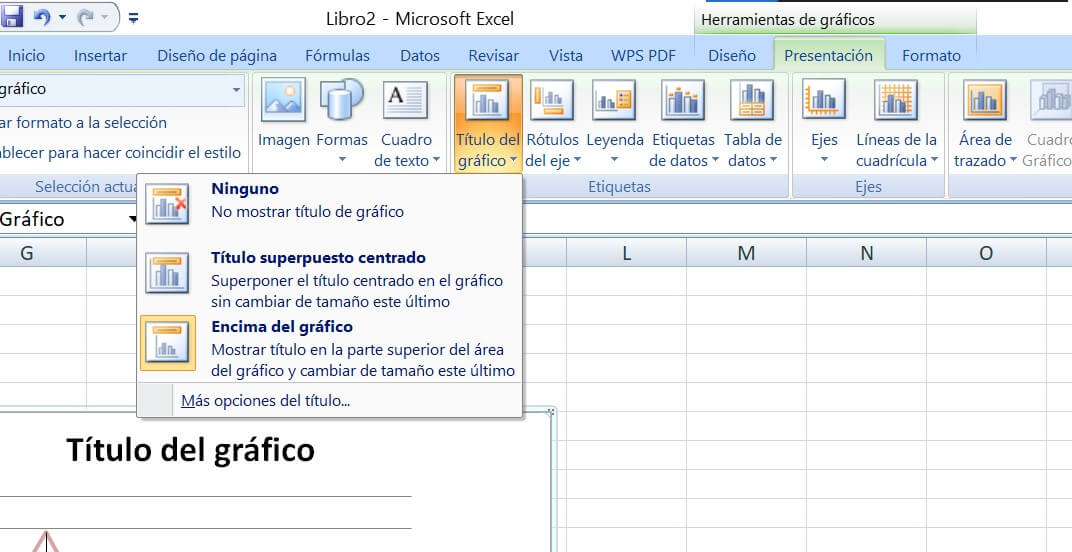
# 1. Excel图表基础知识
在数据管理和分析的过程中,Excel图表是传达和表现数据的强大工具。图表不仅能将枯燥的数字转换成直观的图形,还能帮助决策者快速把握数据趋势和问题关键。为了搭建坚实的基础,本章将介绍Excel图表的基本类型,如柱状图、折线图、饼图等,并深入讲解如何在Excel中创建和自定义图表。我们会探讨选择最合适图表类型的技巧,解释各种图表元素的作用,以及如何通过格式和样式调整来提升图表的专业性和信息传递效果。掌握这些基础知识,将为进阶的图表自动化和VBA编程打下坚实的基础。
# 2. Excel宏的使用与自动化
## 2.1 宏的基本概念和作用
### 2.1.1 宏的定义和优势
宏是一系列自动化的命令和函数组合,这些命令和函数可以被编排成一个程序,以执行一系列复杂的任务。在Excel中,宏主要使用VBA(Visual Basic for Applications)编程语言编写,用于提高工作效率,减少重复劳动,以及实现那些通过常规操作无法完成的任务。
使用宏的优势在于能够快速完成大量的重复性任务,例如数据整理、报告生成、批量格式设置等。此外,宏可以通过一键操作自动化整个复杂流程,这对于需要频繁进行数据分析和报告生成的财务、统计和市场分析等岗位尤其有用。
### 2.1.2 宏的录制和编辑
宏可以通过两种主要方式创建:录制和编写。录制宏是一种简便的方式,它允许用户在Excel中执行一系列操作,然后Excel会自动将这些操作转换成VBA代码。
要录制一个宏,需要执行以下步骤:
1. 在Excel的“开发工具”选项卡中,点击“录制宏”按钮。
2. 指定一个宏名称,以及可选的快捷键。
3. 执行需要记录的操作。
4. 完成操作后,停止录制。
用户可以录制宏,并在之后使用VBA编辑器对其进行编辑,以添加更多的逻辑或调整现有操作。编辑宏时,可以添加条件判断、循环结构和更复杂的操作逻辑,使宏更加灵活和强大。
## 2.2 宏在图表自动化中的应用
### 2.2.1 使用宏进行数据整理
宏可以显著简化数据整理的过程。在Excel中,可以创建宏来自动清除数据中的空白单元格,将数据按特定条件排序,或者将数据分列。以下是一个简单的例子,展示如何用宏自动清除当前工作表中的所有空白单元格。
```vba
Sub ClearBlanks()
Dim rng As Range
For Each rng In ActiveSheet.UsedRange
If IsEmpty(rng.Value) Then
rng.ClearContents
End If
Next rng
End Sub
```
该宏遍历活动工作表的所有已用范围,并清除所有空白单元格的内容。通过录制宏后观察生成的代码,用户可以学习如何使用循环和条件语句,逐步构建更复杂的宏脚本。
### 2.2.2 宏简化重复性图表制作流程
制作图表的过程在数据可视化中非常重要,但也是重复性极高的工作。通过宏,可以自动化创建图表的过程,自动更新数据源,选择图表类型和样式,并设置图表布局。这样,每次只需要导入新的数据集,宏即可生成相应的图表。
```vba
Sub CreateChart()
Dim chartObj As ChartObject
Set chartObj = ActiveSheet.ChartObjects.Add(Left:=100, Width:=375, Top:=50, Height:=225)
With chartObj.Chart
.SetSourceData Source:=Range("A1:B10")
.ChartType = xlLineMarkers
.HasTitle = True
.ChartTitle.Text = "示例图表"
End With
End Sub
```
上述宏创建了一个线形图,并设置了数据源范围和图表标题。宏在自动化图表的创建方面提供了极大的便利,尤其在需要频繁生成相似图表的情况下。
## 2.3 宏的安全性和管理
### 2.3.1 宏的安全设置
由于宏具有强大的执行能力,它们也带来了潜在的安全风险。宏可以被用来编写恶意代码,例如窃取敏感数据或破坏系统。因此,Excel提供了宏的安全设置,以便用户可以控制宏的运行。
在Excel的“选项”对话框中,用户可以设置宏的安全级别。有四个安全级别:
1. **启用所有宏**:允许执行所有宏,适用于信任的环境。
2. **禁用所有宏,并通知**:不执行宏,但通知用户宏的存在。
3. **禁用所有宏,没有通知**:不执行宏,也不通知用户宏的存在。
4. **仅允许可信位置的宏**:只执行来自受信任位置的宏。
选择合适的安全级别取决于用户的具体需要和所处的环境安全考虑。
### 2.3.2 宏代码的备份和恢复策略
宏可以被用户或第三方工具导出,以进行备份和迁移。在备份宏代码时,通常需要将包含宏的工作簿保存为宏启用格式(.xlsm),或者将宏代码导出到其他VBA项目中。
在恢复宏代码时,可以通过打开宏启用的工作簿或导入VBA项目来实现。这在更换电脑或清理系统后尤其重要,以确保不丢失自定义宏和功能。
为了确保宏代码的安全性,建议用户定期备份宏代码,并将其存储在安全的位置。同时,应尽量避免从不可信源导入宏代码,以防潜在的安全威胁。在恢复宏代码时,需要验证代码的完整性,并确保它们来自可信的源。
# 3. VBA编程基础
### 3.1 VBA语言概述
#### 3.1.1 VBA语法结构
VBA(Visual Basic for Applications)是一种事件驱动的编程语言,主要用于Office应用程序,例如Excel。VBA的语法结构包含多个关键字和符号,这些元素组合在一起以创建程序。理解VBA的基本语法规则对于编写有效代码至关重要。
- **变量声明**: 每个变量在使用前需要声明其数据类型,如`Dim strName as String`。
- **条件语句**: VBA使用`If...Then...Else`结构来决定程序流程。
- **循环**: 循环结构如`For...Next`和`While...Wend`用于重复执行代码块。
- **过程和函数**: 这些是组织代码的有效方式,`Sub`用于过程,`Function`用于返回值的函数。
以下是一个简单的VBA代码示例,它展示了如何使用`MsgBox`来显示消息框:
```vba
Sub ShowMessage()
MsgBox "Hello, World!", vbInformation, "Welcome"
End Sub
```
#### 3.1.2 VBA的数据类型和变量
VBA支持多种数据类型,每种数据类型用于存储不同类型的信息。最常用的数据类型包括`String`、`Integer`、`Long`、`Double`、`Boolean`和`Date`等。正确使用数据类型可以提高代码的效率和准确性。
变量的声明是使用`Dim`关键字进行的,也可以通过`Static`来声明静态变量,`Public`或`Private`关键字用于指定变量的作用域。以下是变量声明的一些示例:
```vba
Dim intCounter As Integer ' 声明一个整数变量
Dim strName As String ' 声明一个字符串变量
Static booFlag As Boolean ' 声明一个静态布尔变量,保持其值在过程调用之间
```
### 3.2 VBA在Excel中的集成环境
#### 3.2.1 VBA编辑器的基本操作
VBA编辑器(也称为VBE)是编写和管理VBA代码的环境。要打开VBA编辑器,通常需要按`Alt + F11`。VBA编辑器界面由几个主要部分组成,包括项目资源管理器、代码窗口和属性窗口。
- *
0
0





